惠普2548打印机驱动是惠普官方推出的打印机驱动程序,他是为了帮助用户更好的使用惠普打印机设备而推出的,驱动内仅包含基础功能,可以满足日常打印需求,提高连接稳定性,增加打印效率,是非常实用的驱动。

惠普2548打印机驱动安装方法简单,使用起来非常方便,根据操作提示就能快速安装了。安装后不仅可以解决打印机的连接问题,还可以提高工作效率,为我们的日常生活增添便利。
惠普2548打印机驱动特点介绍
1.拥有强大的功能特色,软件界面简约舒适
2.由惠普公司致力打造,性能保证
3.惠普2548打印机驱动安装步骤简单,操作方便
惠普2548打印机驱动安装方法
1.首先将从本站下载惠普2548驱动,选择应用程序文件。
2.然后在选择的程序文件上双击,操作后,会弹出对话框。
3.在弹出的对话框中,使用者能够查看到安装信息,点击“下一步”,执行操作,进入“许可协议”。
4.点击“是”键。
5.点击“下一步”操作后,就会进入“安装进度”页面,系统就会自动安装驱动程序。
6.安装完成后,页面显示相应的提示信息。然后点击“完成”即可。
惠普2548打印机怎么换墨水
打开电源,待一阵机器音过去之后就可以更换了

出纸口上侧有一个可以拉开的舱门,拉开舱门

这时机器自动将两个墨盒移动到你的面前

左侧紫色的为彩色墨盒,右侧黑色的为黑色墨盒,用手指轻轻向下按需要更换的墨盒,墨盒就会取下

将新墨盒再轻轻扣上取下墨盒的位置,然后关闭舱门,更换就完成了

关闭舱门之后电脑屏幕会显示是否校正,点击校正,将打印纸置于下纸口处,打印机会打印一张校正页,至此,墨盒更换完成。
惠普2548无线打印机怎么连接
步骤 1: 准备安装
查看要求,开启电脑和路由器,然后设置打印机。
要通过无线网络使用打印机,您需要准备以下项目:
一、连接到无线网络的计算机
二、接入互联网: HP 建议通过宽带互联网访问软件下载、使用 Web 服务及获取打印机更新。
确保路由器和电脑已开启。
确保电脑和打印机连接的无线网络相同。
设置打印机,将纸张装入进纸盒,并安装硒鼓。 有关设置打印机的详细信息,请访问首次设置打印机。
打开打印机,并在安装过程中将打印机放在路由器信号范围内。
步骤2: 继续安装软件
安装软件,完成设置 HP 打印机并将其连接到无线网络。
在 HP installation Connect 窗口中,点击继续。
按照屏幕上的说明操作,直到打开连接选项界面。
在“连接选项”界面上,选择 “无线 - 采用无线方式连接到打印机”,然后点击 “下一步”。
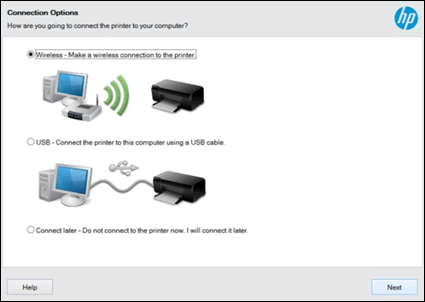
以下某个界面将显示完成无线设置的最佳方法。
HP Auto Wireless Connect(HP 自动无线连接)
点击“是”,然后点击“下一步”。
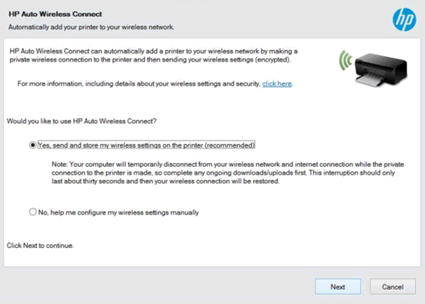
使用 USB 连接线将电脑和打印机相连,然后点击 “下一步”。 出现设置完成后断开 USB 连接线连接的提示。
惠普2548打印机驱动常见问题
惠普2548打印机上的新墨盒为啥一直跳橙灯
你的打印机换了墨盒后还能打印吗?不能就代表这款墨盒打印机不识别。很可能不是原装墨盒。唯一的解决途径就是换其他墨盒。
惠普2548打印机驱动更新日志
1.修复了部分bug
2.支持win10
- 三星m2070打印机驱动正式版 V3.12.12.05.21 官方版39MB
- 联想2200打印机驱动下载 v1.0 免费版8.29MB
- 佳能MF4452驱动下载 v20.31 官方版24.4MB
- 联想M7250N驱动下载 v1.0 官方版300MB
- 惠普F2418打印机驱动下载 v14.8.0 官方版131MB
- 惠普CM1312驱动下载 v5.1 官方版293MB
- 联想3200打印机驱动下载 v1.0 官方版29.2MB




















